
ফটোশপে নিদর্শন বা "প্যাটার্নস" - একটি কঠিন পুনরাবৃত্তি ব্যাকগ্রাউন্ডের সাথে স্তরগুলি পূরণ করার জন্য ডিজাইন করা চিত্রগুলির Fragments। প্রোগ্রামের বৈশিষ্ট্যগুলির কারণে, আপনি মাস্ক, এবং ডেডিকেটেড এলাকায়ও ঢালাও করতে পারেন। যেমন একটি পূরণের সাথে, ফাটলটি স্বয়ংক্রিয়ভাবে সমন্বয়কারীর উভয় অক্ষ অনুসারে ক্লোন করা হয়, যতক্ষণ না উপাদানটি সম্পূর্ণরূপে প্রতিস্থাপিত হয় যা বিকল্পটি প্রয়োগ করা হয়।
প্যাটার্নগুলি মূলত রচনাগুলির জন্য ব্যাকগ্রাউন্ড তৈরি করার সময় ব্যবহৃত হয়।
ফটোশপের এই ফাংশনের সুবিধার কারণে এটি অত্যধিক পরিমাণ এবং শক্তি সংরক্ষণ করে। এই পাঠে, এর প্যাটার্নগুলি সম্পর্কে কথা বলা যাক, কিভাবে ইনস্টল করবেন, প্রযোজ্য, এবং কীভাবে আপনি নিজের পুনরাবৃত্তি ব্যাকগ্রাউন্ডগুলি তৈরি করতে পারেন।
ফটোশপ মধ্যে নিদর্শন
পাঠ বিভিন্ন অংশে বিভক্ত করা হবে। প্রথমে, ব্যবহার সম্পর্কে কথা বলা যাক, এবং তারপর কিভাবে সীমাহীন টেক্সচার ব্যবহার করবেন।অ্যাপ্লিকেশন
- পূরণ সেট আপ।
এই বৈশিষ্ট্যটি ব্যবহার করে, আপনি একটি খালি বা ব্যাকগ্রাউন্ড (স্থায়ী) স্তর, পাশাপাশি একটি নির্বাচিত এলাকা দিয়ে প্যাটার্নটি পূরণ করতে পারেন। নির্বাচনের উদাহরণে পদ্ধতিটি বিবেচনা করুন।
- আমরা ওভাল এলাকা টুল নিতে।

- আমরা স্তর এলাকায় হাইলাইট।
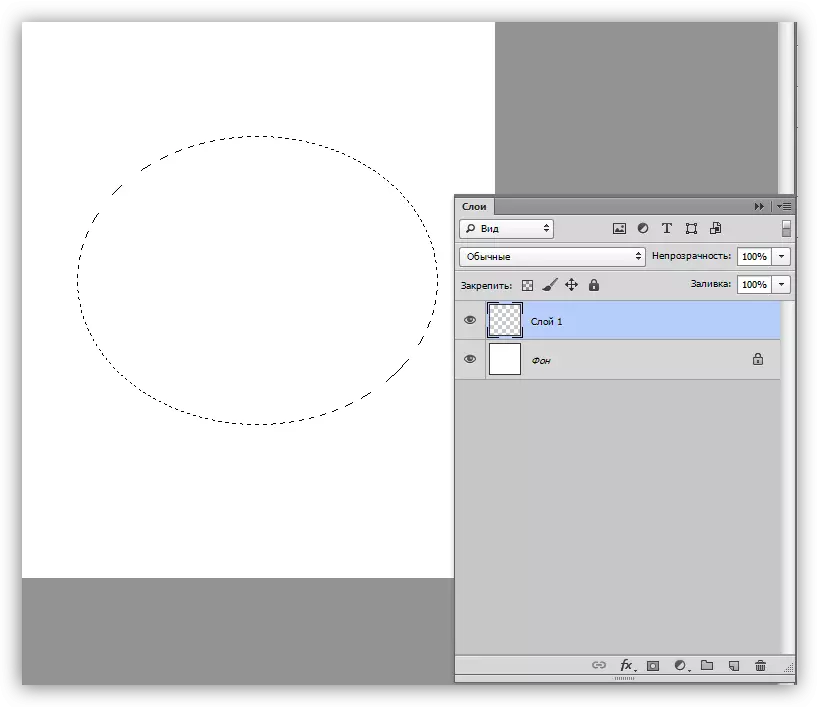
- আমরা "সম্পাদনা" মেনুতে যাই এবং "File Fill" এ ক্লিক করুন। এই বৈশিষ্ট্যটি Shift + F5 কী সংমিশ্রণের কারণেও হতে পারে।
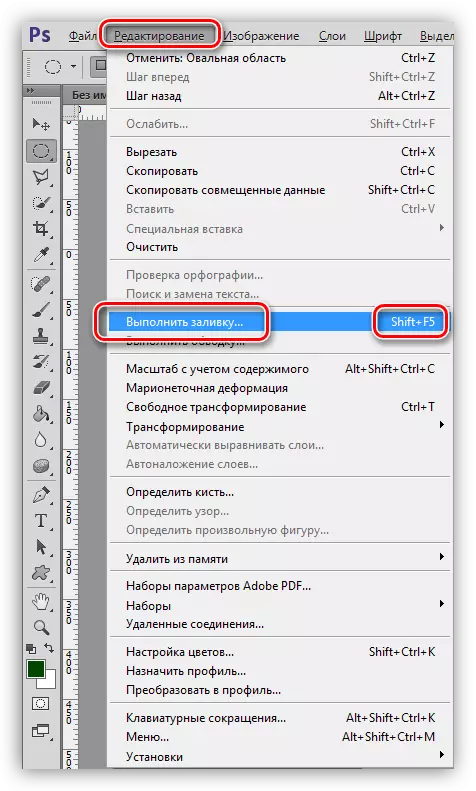
- ফাংশনটি সক্রিয় করার পরে, সেটআপ উইন্ডোটি "পূরণ" নামে খোলে।
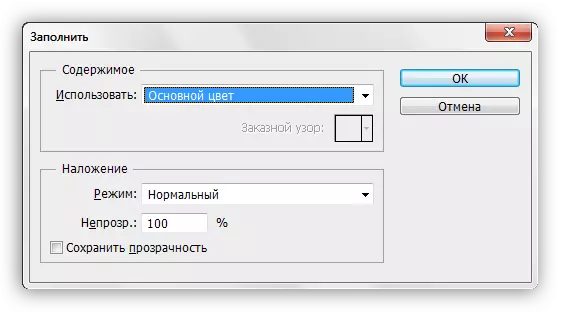
- "বিষয়বস্তু" শিরোনামের "কন্টেন্ট" শিরোনামের বিভাগে, "ব্যবহার করুন" ড্রপ-ডাউন তালিকাতে, "নিয়মিত" নির্বাচন করুন।
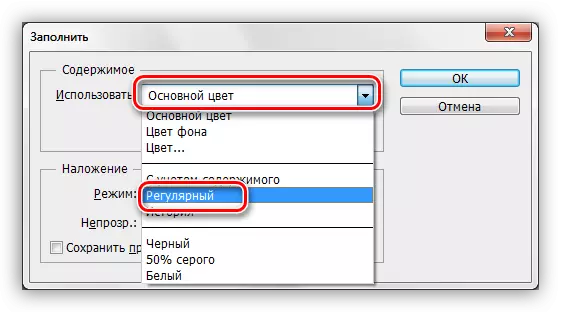
- এরপরে, "কাস্টম প্যাটার্ন" প্যালেটটি খুলুন এবং খোলা সেটটিতে, আমরা এটি প্রয়োজনীয় বিবেচনা করি এমন একটিটি নির্বাচন করুন।

- ঠিক আছে বোতামটি ক্লিক করুন এবং ফলাফলটি দেখুন:
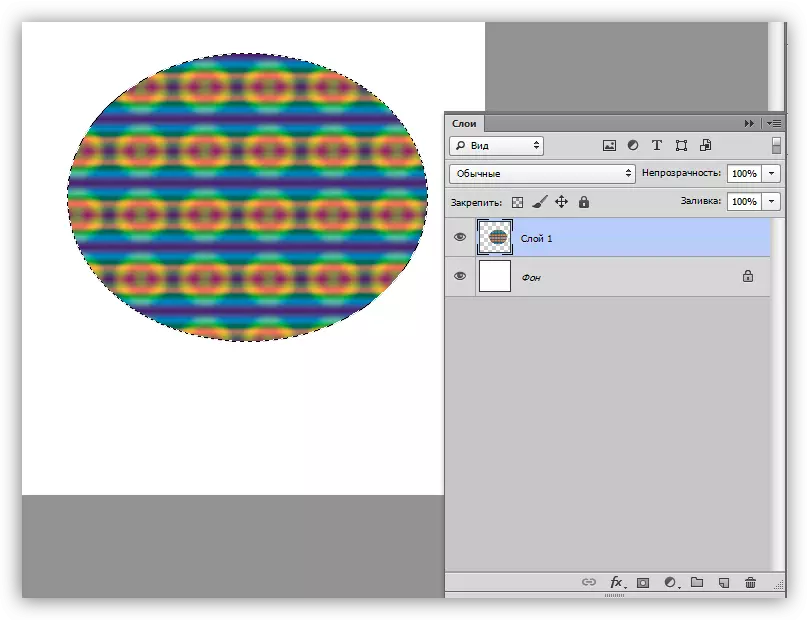
- আমরা ওভাল এলাকা টুল নিতে।
- স্তর শৈলী সঙ্গে ভর্তি।
এই পদ্ধতি একটি স্তর কোন বস্তুর বা কঠিন পূরণের উপস্থিতি বোঝায়।
- লেয়ারে পিসিএমটিতে ক্লিক করুন এবং "ওভারলে সেটিংস" আইটেমটি নির্বাচন করুন, যার পরে স্টাইল সেটিংস উইন্ডো খোলে। একই ফলাফল বাম মাউস বোতামের সাথে দ্বিগুণ ক্লিক করে অর্জন করা যেতে পারে।
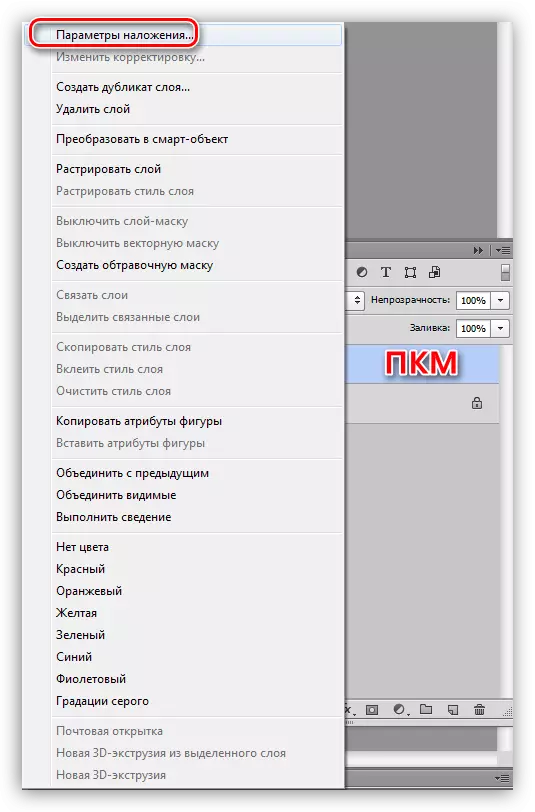
- সেটিংস উইন্ডোতে, বিভাগ "প্যাটার্ন" এ যান।
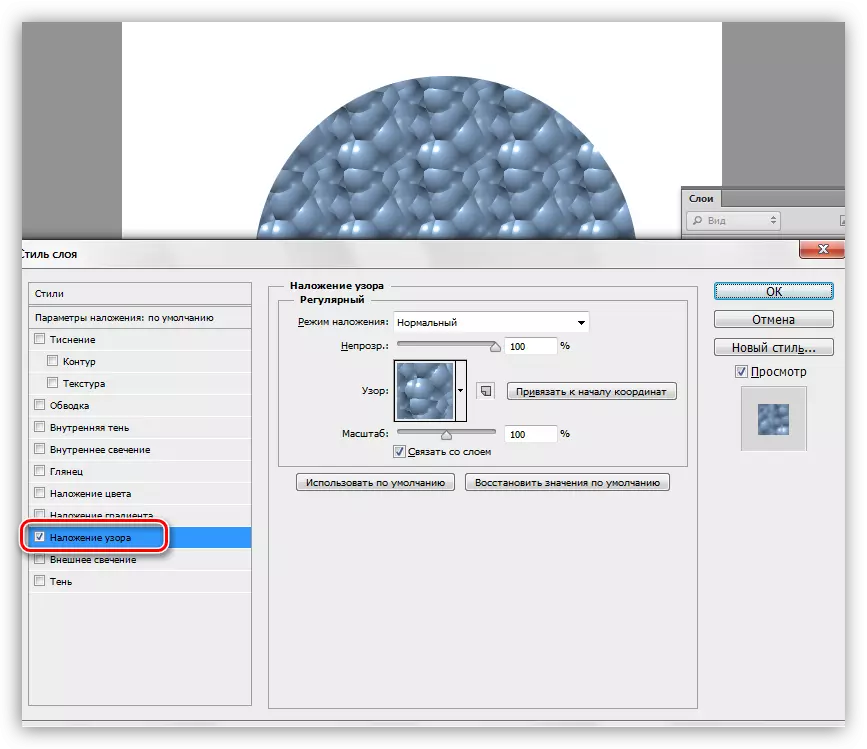
- এখানে, প্যালেটটি খোলার মাধ্যমে, আপনি পছন্দসই প্যাটার্নটি নির্বাচন করতে পারেন, বিদ্যমান বস্তুর প্যাটার্নের আরোপ বা পূরণ করতে পারেন, অস্বচ্ছতা এবং স্কেল সেট করুন।

- লেয়ারে পিসিএমটিতে ক্লিক করুন এবং "ওভারলে সেটিংস" আইটেমটি নির্বাচন করুন, যার পরে স্টাইল সেটিংস উইন্ডো খোলে। একই ফলাফল বাম মাউস বোতামের সাথে দ্বিগুণ ক্লিক করে অর্জন করা যেতে পারে।
কাস্টম ব্যাকগ্রাউন্ড
ফটোশপে, ডিফল্টটি একটি স্ট্যান্ডার্ড সেট যা আপনি পূরণ এবং শৈলী সেটিংসে দেখতে পারেন, এবং এটি একটি সৃজনশীল ব্যক্তি স্বপ্নের সীমা নয়।
ইন্টারনেট আমাদের অন্যান্য মানুষের কাজ এবং অভিজ্ঞতা উপভোগ করার সুযোগ প্রদান করে। কাস্টম পরিসংখ্যান, ব্রাশ এবং নিদর্শন সহ অনেক সাইট আছে। যেমন উপকরণ অনুসন্ধান করতে, এটি Google বা Yandex এ যেমন একটি অনুরোধে চালানোর জন্য যথেষ্ট: "ফটোশপের জন্য নিদর্শন" উদ্ধৃতি ছাড়াই।
আপনি পছন্দ করেন এমন নমুনাগুলি ডাউনলোড করার পরে, আমরা প্রায়শই, আমরা প্যাট এক্সটেনশন সহ এক বা একাধিক ফাইল ধারণকারী একটি সংরক্ষণাগার পাই।
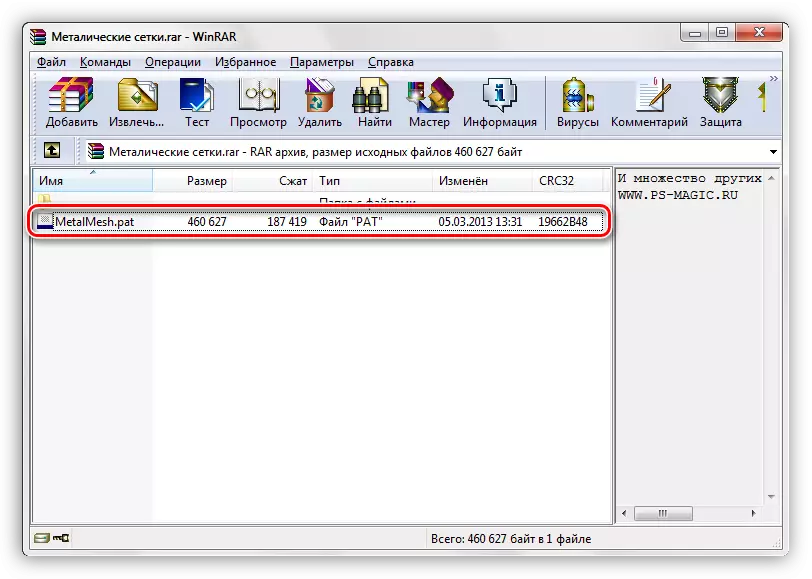
এই ফাইলটি ফোল্ডারে unpaved (ড্র্যাগ) হতে হবে
C: \ ব্যবহারকারী \ আপনার অ্যাকাউন্ট \ Appdata \ Roaming \ Adobe \ Adobe ফটোশপ CS6 \ presets \ preptions
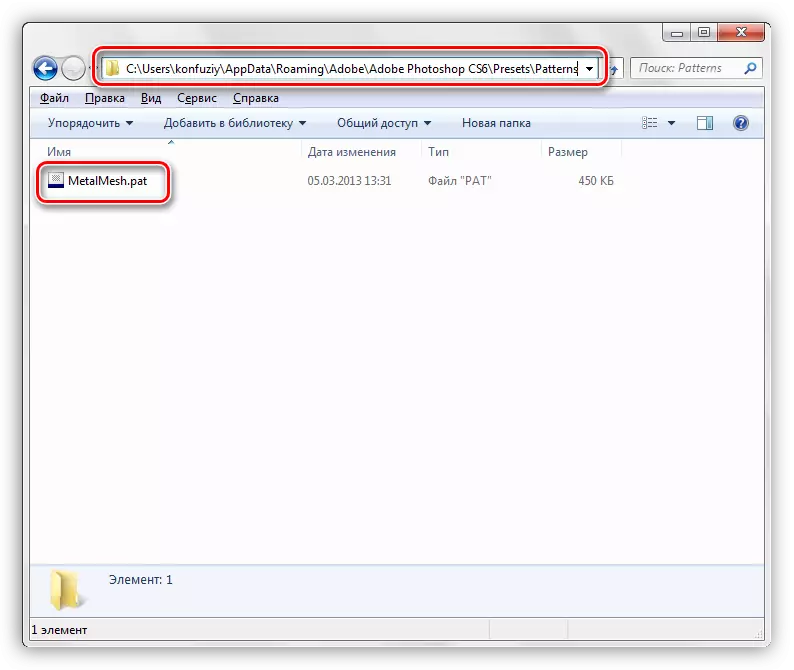
ফটোশপের নিদর্শনগুলি লোড করার চেষ্টা করার সময় এটি এই ডিরেক্টরিটি ডিফল্টরূপে খোলে। একটু পরে আপনি বুঝতে পারবেন যে এই স্থানটি আনপ্যাকিং বাধ্যতামূলক নয়।
- "পূরণ করুন" ফাংশনটি এবং "পূরণ করুন" উইন্ডোটির উপস্থিতি কল করার পরে, "কাস্টম প্যাটার্ন" প্যালেটটি খুলুন। উপরের ডানদিকে কোণায়, গিয়ার আইকনে ক্লিক করুন, প্রসঙ্গ মেনুটি খোলার ক্ষেত্রে আপনি "আপলোড নিদর্শন" আইটেমটি খুঁজে পান।
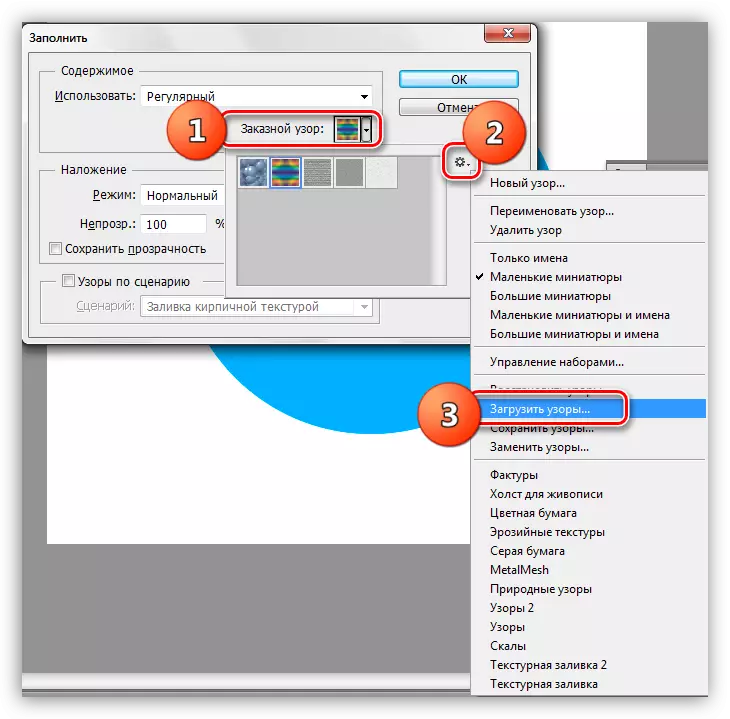
- ফোল্ডারটি খোলা হবে যা আমরা উপরে কথা বলেছিলাম। এটিতে, আমাদের unpacked প্যাট ফাইলটি আগে নির্বাচন করুন এবং "ডাউনলোড করুন" বাটনে ক্লিক করুন।
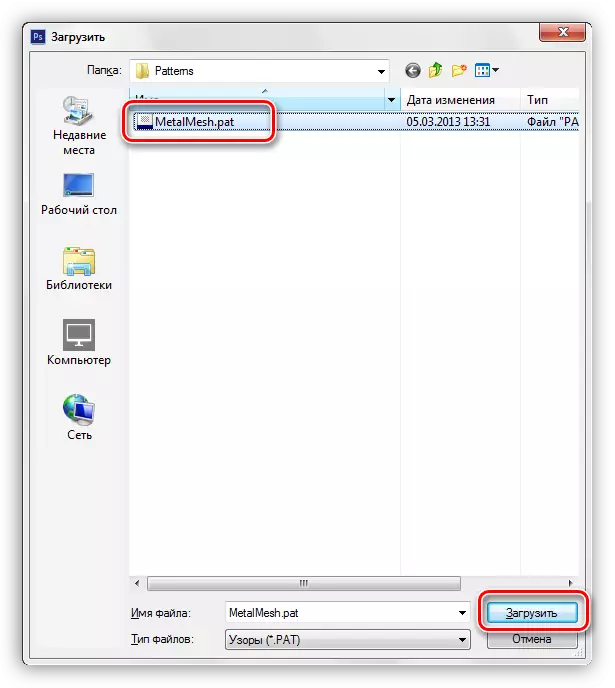
- আপলোড করা নিদর্শন স্বয়ংক্রিয়ভাবে প্যালেট প্রদর্শিত হবে।
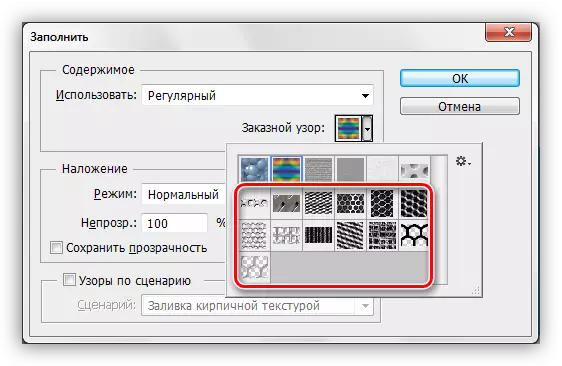
আমরা কিছুক্ষণ আগে বলেছি, ফাইলগুলি "নিদর্শন" ফোল্ডারে আনপ্যাক করা প্রয়োজন নয়। নিদর্শন লোড করার সময়, আপনি সমস্ত ডিস্কগুলিতে ফাইলগুলি অনুসন্ধান করতে পারেন। উদাহরণস্বরূপ, আপনি একটি নিরাপদ স্থানে একটি পৃথক ডিরেক্টরি শুরু করতে পারেন এবং সেখানে ফাইলগুলি ভাঁজ করতে পারেন। এই উদ্দেশ্যে, একটি বহিরাগত হার্ড ডিস্ক বা ফ্ল্যাশ ড্রাইভ বেশ উপযুক্ত।
একটি প্যাটার্ন তৈরি
ইন্টারনেটে আপনি অনেক ব্যবহারকারী নিদর্শন খুঁজে পেতে পারেন, কিন্তু কী করতে হবে, যদি তাদের কেউ আমাদের উপযুক্ত না হয়? উত্তরটি সহজ: আপনার নিজের তৈরি করুন, ব্যক্তিগত। সিম लेस টেক্সচার সৃজনশীল এবং আকর্ষণীয় তৈরি করার প্রক্রিয়া।
আমরা একটি বর্গাকার ফর্ম একটি নথি প্রয়োজন হবে।
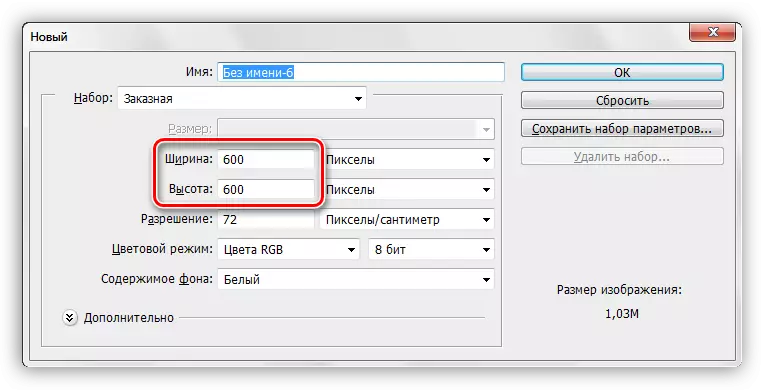
একটি প্যাটার্ন তৈরি করার সময়, এটি জানা দরকার যে যখন ফিল্টারের প্রভাব এবং অ্যাপ্লিকেশন প্রয়োগ করা হয়, তখন একটি হালকা বা গাঢ় রঙ ক্যানভাস সীমানাগুলিতে প্রদর্শিত হতে পারে। এই irtifacts যখন ব্যাকগ্রাউন্ড প্রয়োগ করার সময় একটি লাইন চালু হবে যে খুব শক্তিশালী। অনুরূপ যন্ত্রণার এড়ানোর জন্য, এটি সামান্য ক্যানভাস প্রসারিত করা প্রয়োজন। যে থেকে এবং শুরু।
- আমরা সব পক্ষ থেকে ক্যানভাস গাইড সীমাবদ্ধ।
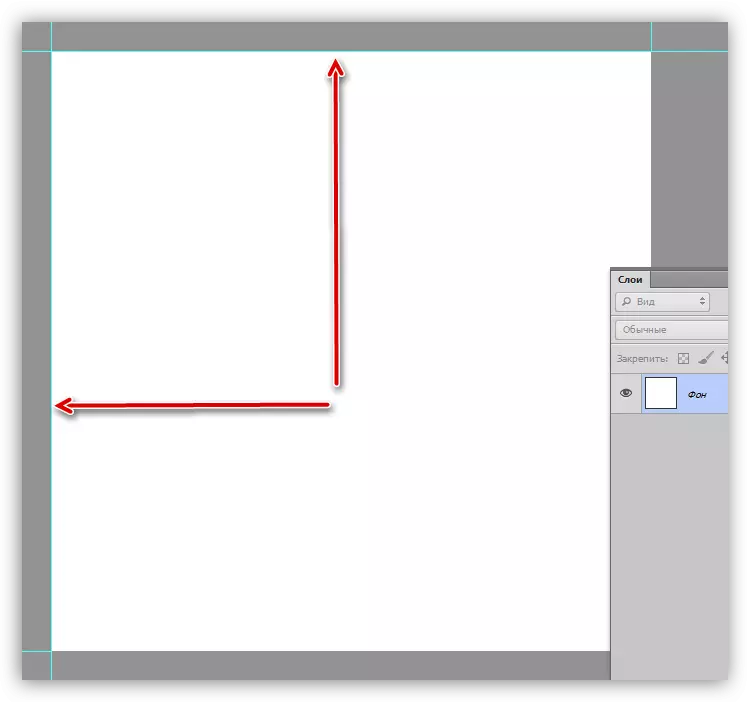
পাঠ: ফটোশপ মধ্যে গাইড অ্যাপ্লিকেশন
- "ইমেজ" মেনুতে যান এবং "ক্যানভাস আকার" আইটেমটিতে ক্লিক করুন।
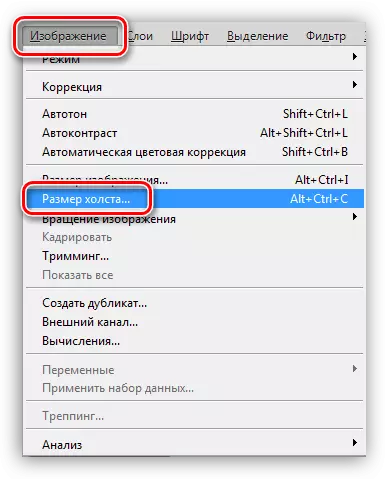
- আমরা প্রস্থ এবং উচ্চতা আকারে 50 পিক্সেল যোগ করি। ক্যানভাস সম্প্রসারণের রঙ নিরপেক্ষ নির্বাচিত, উদাহরণস্বরূপ, হালকা ধূসর।
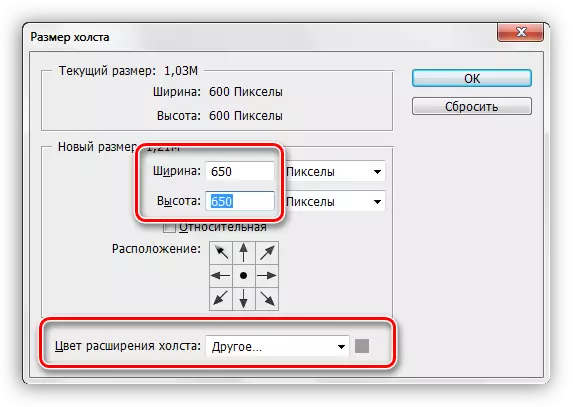
এই কর্মকাণ্ড যেমন একটি জোন সৃষ্টি হতে হবে, পরবর্তী trimming যা আমাদের সম্ভাব্য হস্তনির্মিত করতে অনুমতি দেবে:
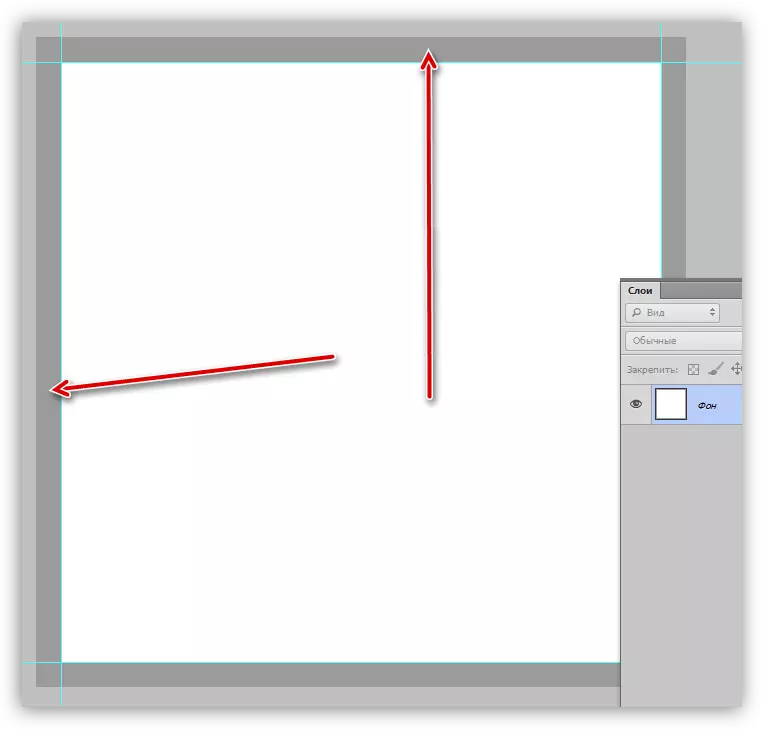
- একটি নতুন স্তর তৈরি করুন এবং এটি গাঢ় সবুজ ঢালাও।
পাঠ: কিভাবে ফটোশপ একটি স্তর ঢালা
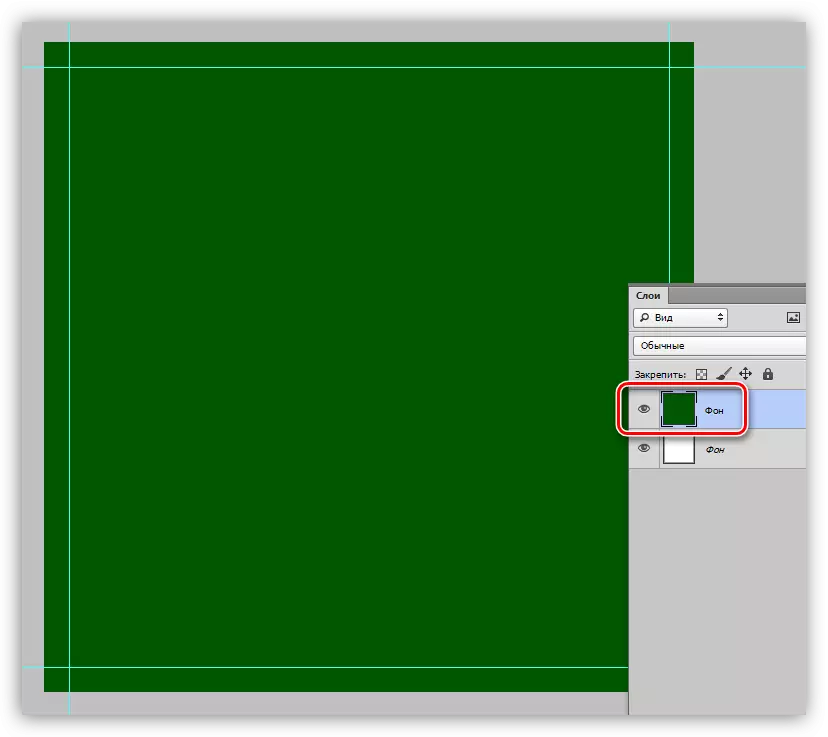
- আমাদের পটভূমি একটু শস্য যোগ করুন। এটি করার জন্য, "ফিল্টার" মেনুটি পড়ুন, "গোলমাল" বিভাগটি খুলুন। আপনি প্রয়োজন ফিল্টার বলা হয় "গোলমাল যোগ করুন"।
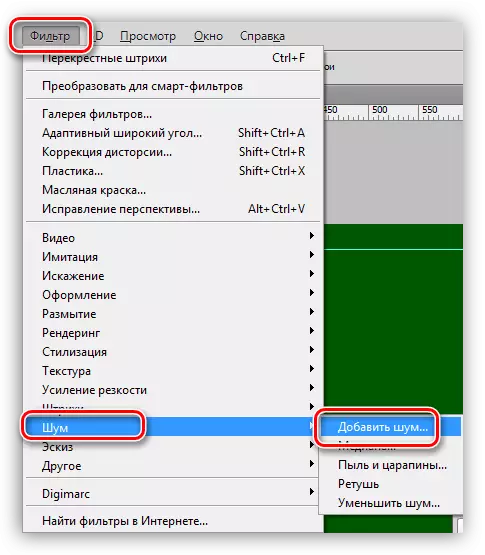
শস্য আকার তার বিবেচনার ভিত্তিতে নির্বাচিত হয়। এর থেকে আমরা পরবর্তী ধাপে তৈরি করবো যে টেক্সচারের তীব্রতার উপর নির্ভর করে।
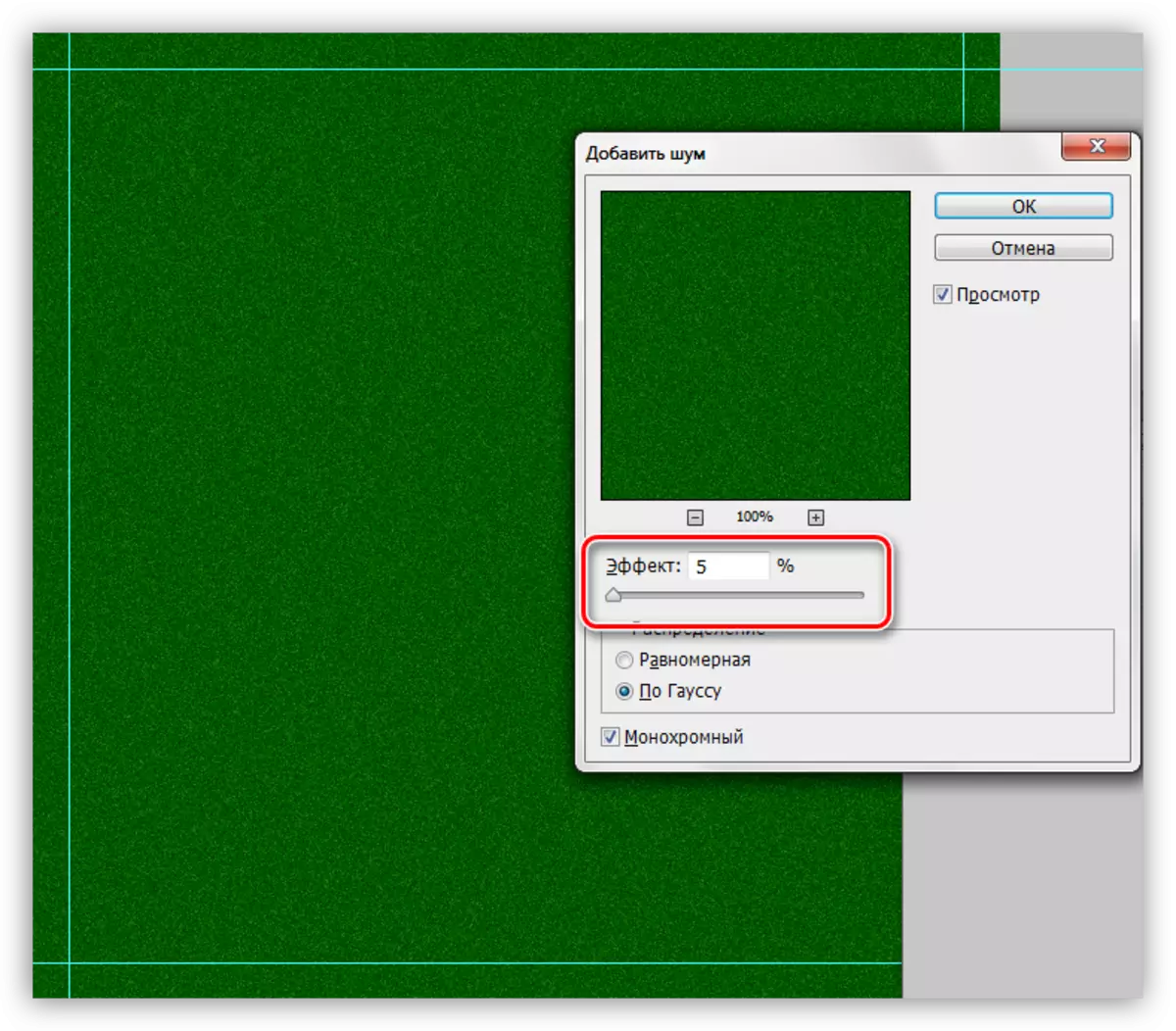
- পরবর্তী, সংশ্লিষ্ট ফিল্টার মেনু ব্লক থেকে "ক্রস স্ট্রোক" ফিল্টারটি প্রয়োগ করুন।
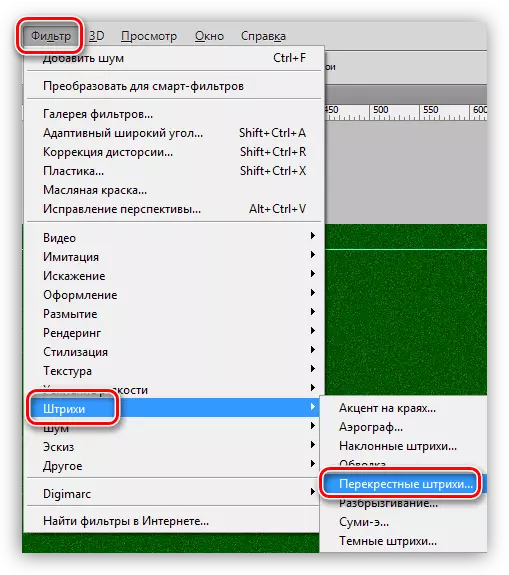
"চোখের উপর" প্লাগইন কাস্টমাইজ করুন। আমরা খুব উচ্চ মানের, মোটা কাপড় অনুরূপ একটি টেক্সচার পেতে হবে। এটি সম্পূর্ণরূপে সাদৃশ্য হওয়া উচিত নয়, যেহেতু ছবিটি বেশ কয়েকবার হ্রাস পাবে, এবং টেক্সচারটি কেবল অনুমান করা হবে।
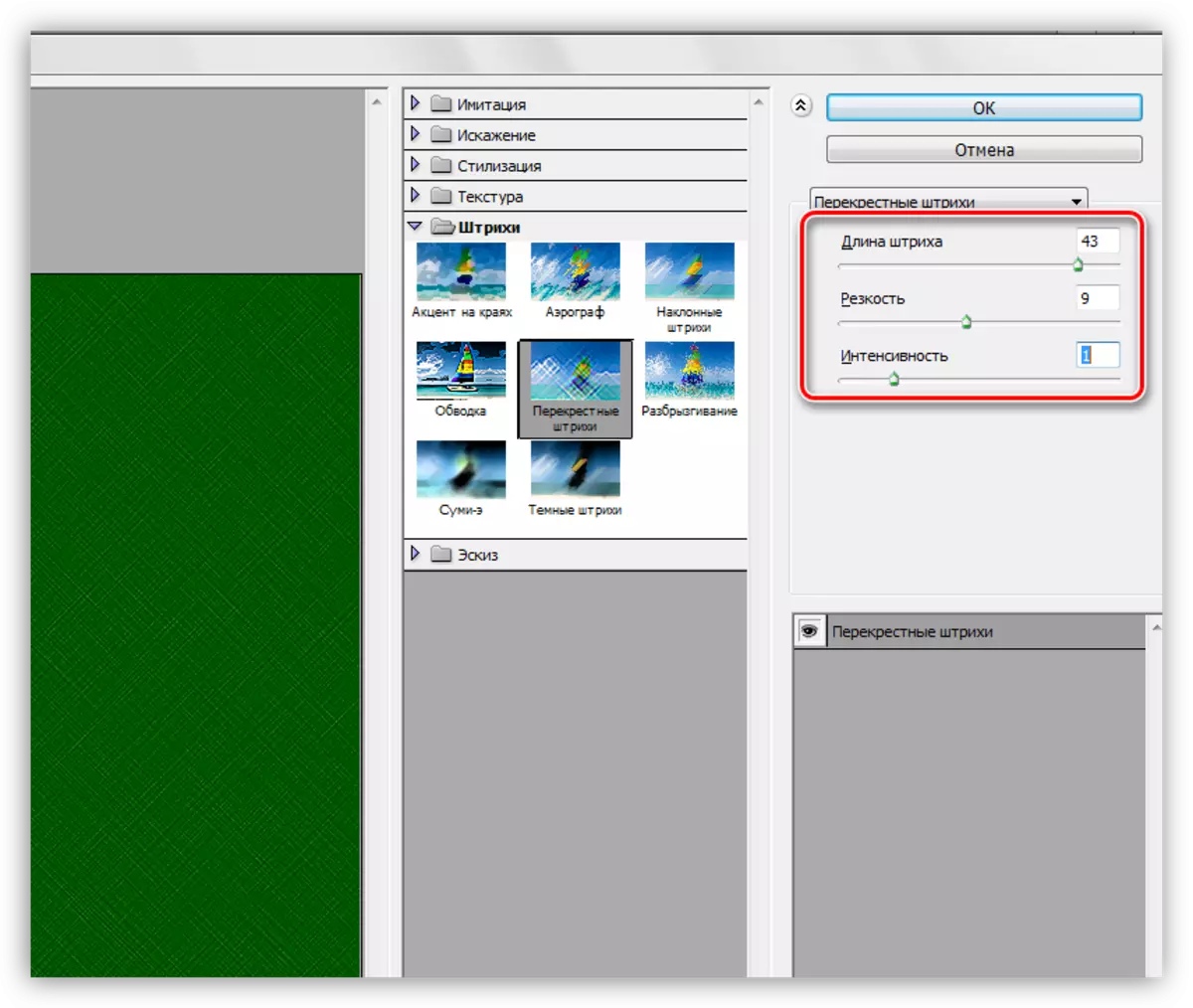
- "গাউসিয়ান ব্লুর" নামক পটভূমিতে অন্য ফিল্টার প্রয়োগ করুন।
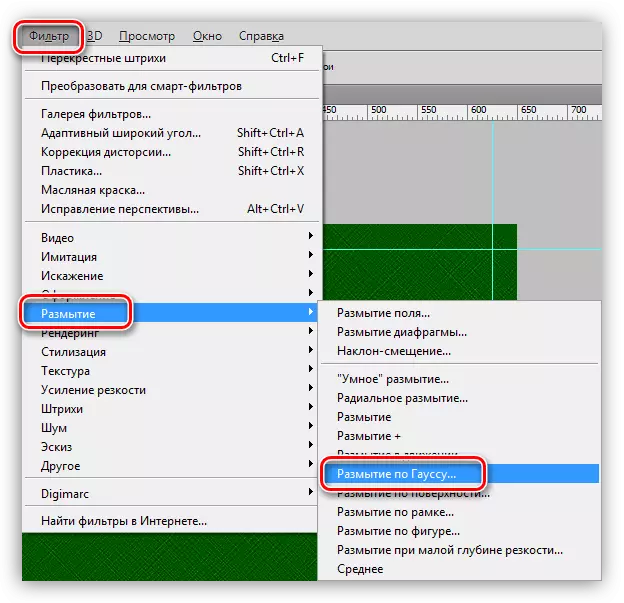
ব্লুর ব্যাসার্ধ প্রদর্শন করুন যাতে টেক্সচার সত্যিই ভোগ করে না।
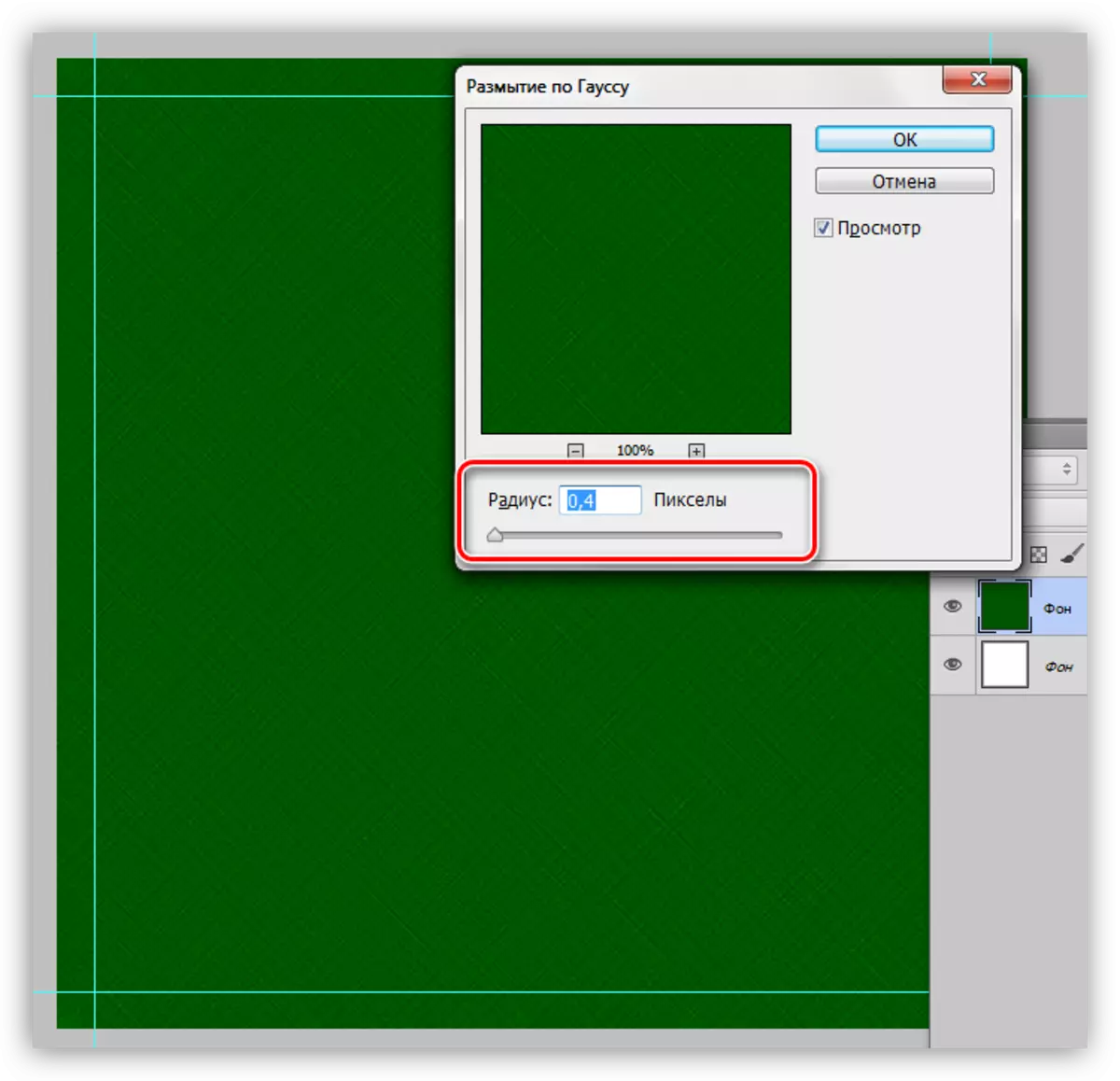
- আমরা আরও দুটি গাইড ধরে রাখি যা ক্যানভাসের কেন্দ্রকে সংজ্ঞায়িত করে।
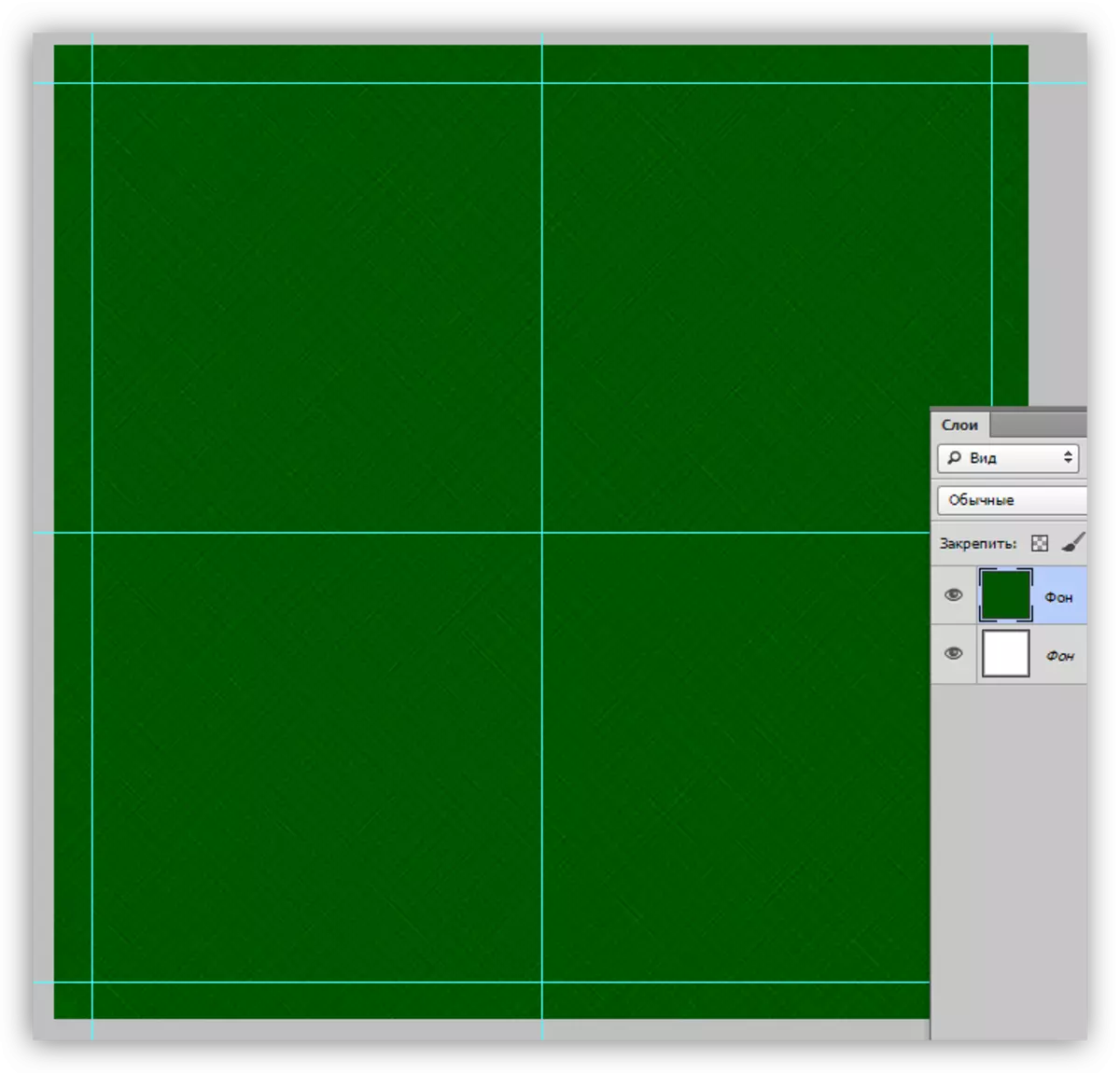
- "নির্বিচারে চিত্র" টুলটি সক্রিয় করুন।

- পরামিতিগুলির উপরের প্যানেলে আমরা সাদা দিয়ে ভরাটটি সামঞ্জস্য করি।
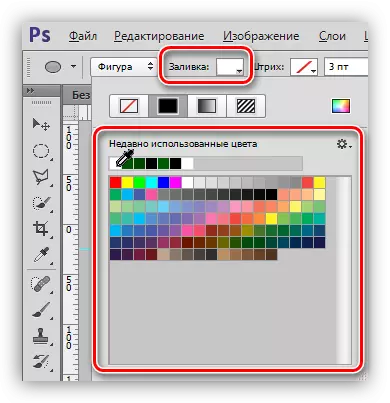
- স্ট্যান্ডার্ড ফটো সেলাই সেট থেকে এই চিত্রটি নির্বাচন করুন:
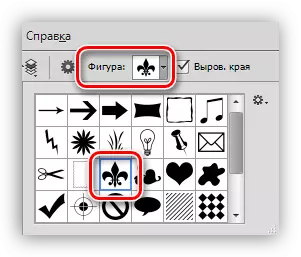
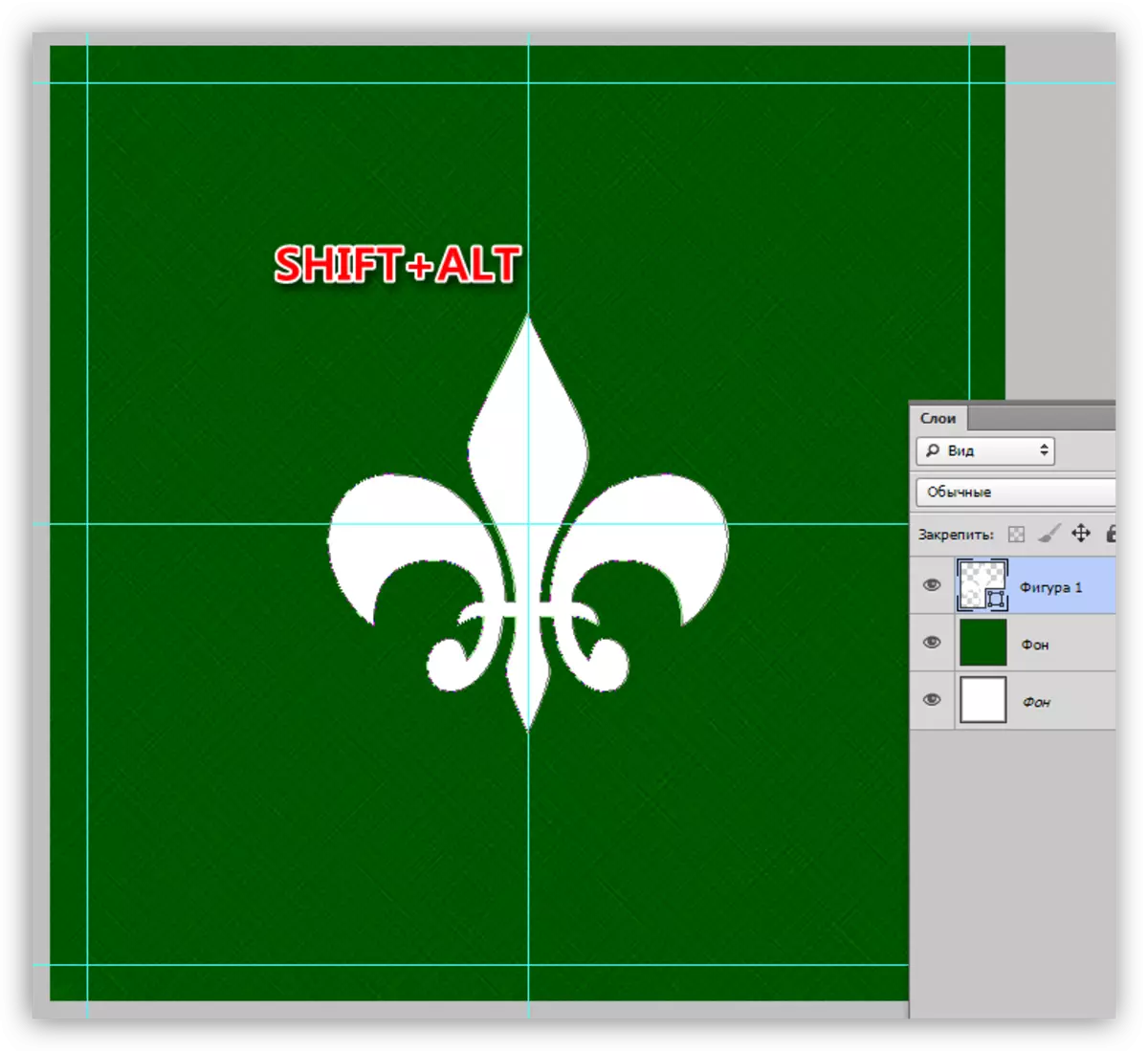
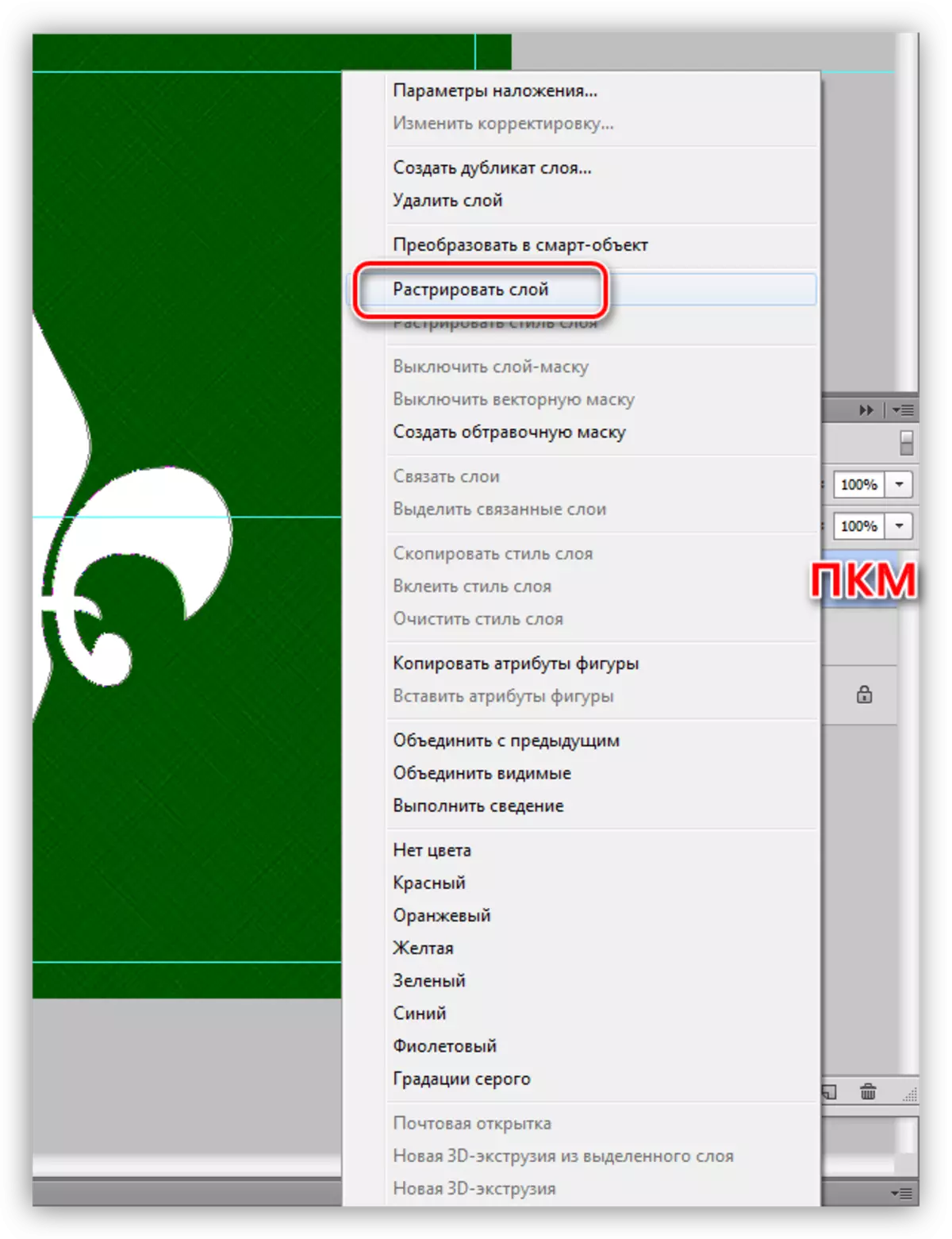
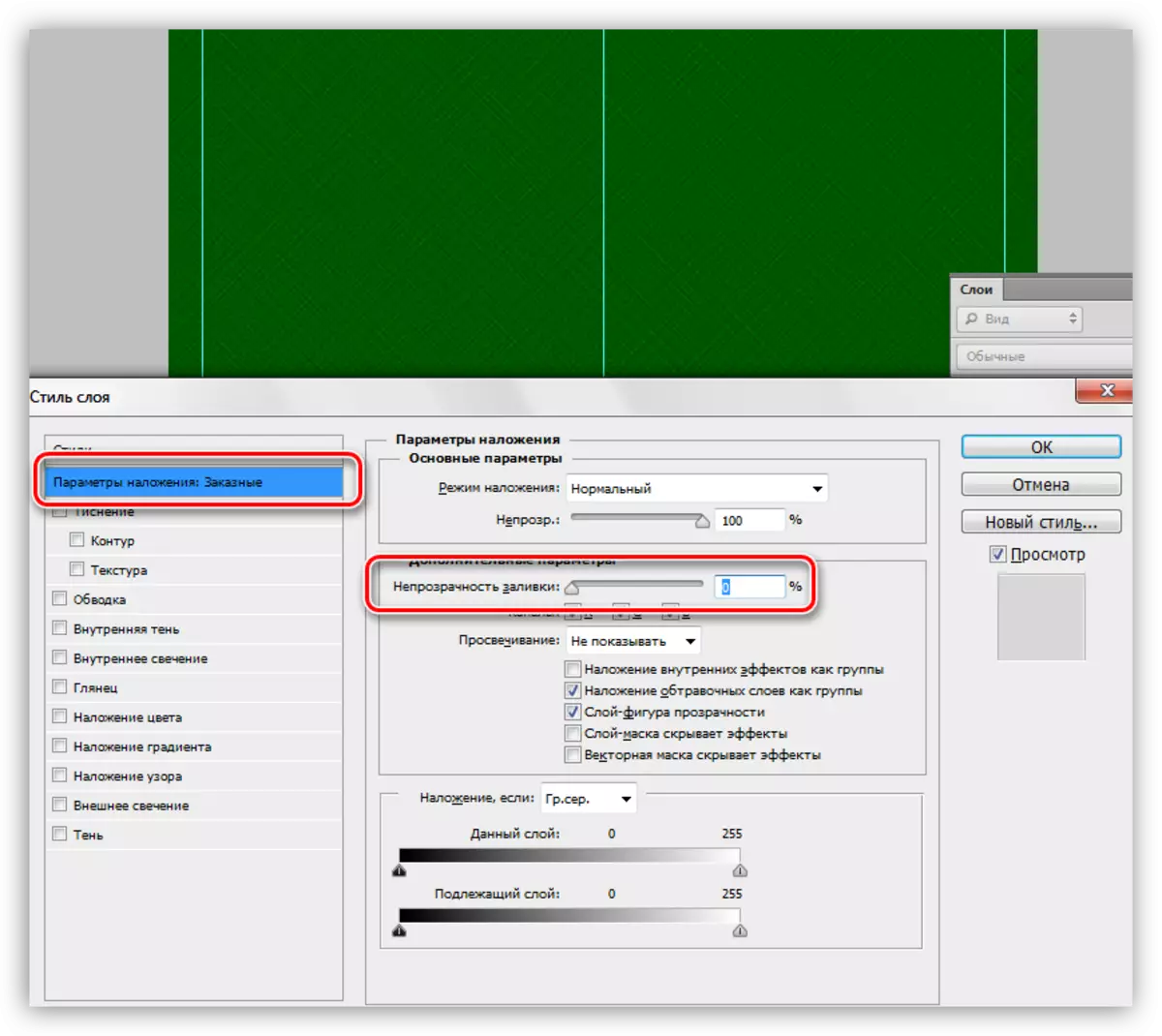
পরবর্তী, বিভাগে যান "ভিতরের গ্লো"। এখানে আমরা শব্দ (50%), শক্তিশালি (8%) এবং আকার (50 পিক্সেল) কনফিগার করি। এই শৈলী সেটিং সম্পন্ন হয়, ঠিক আছে ক্লিক করুন।
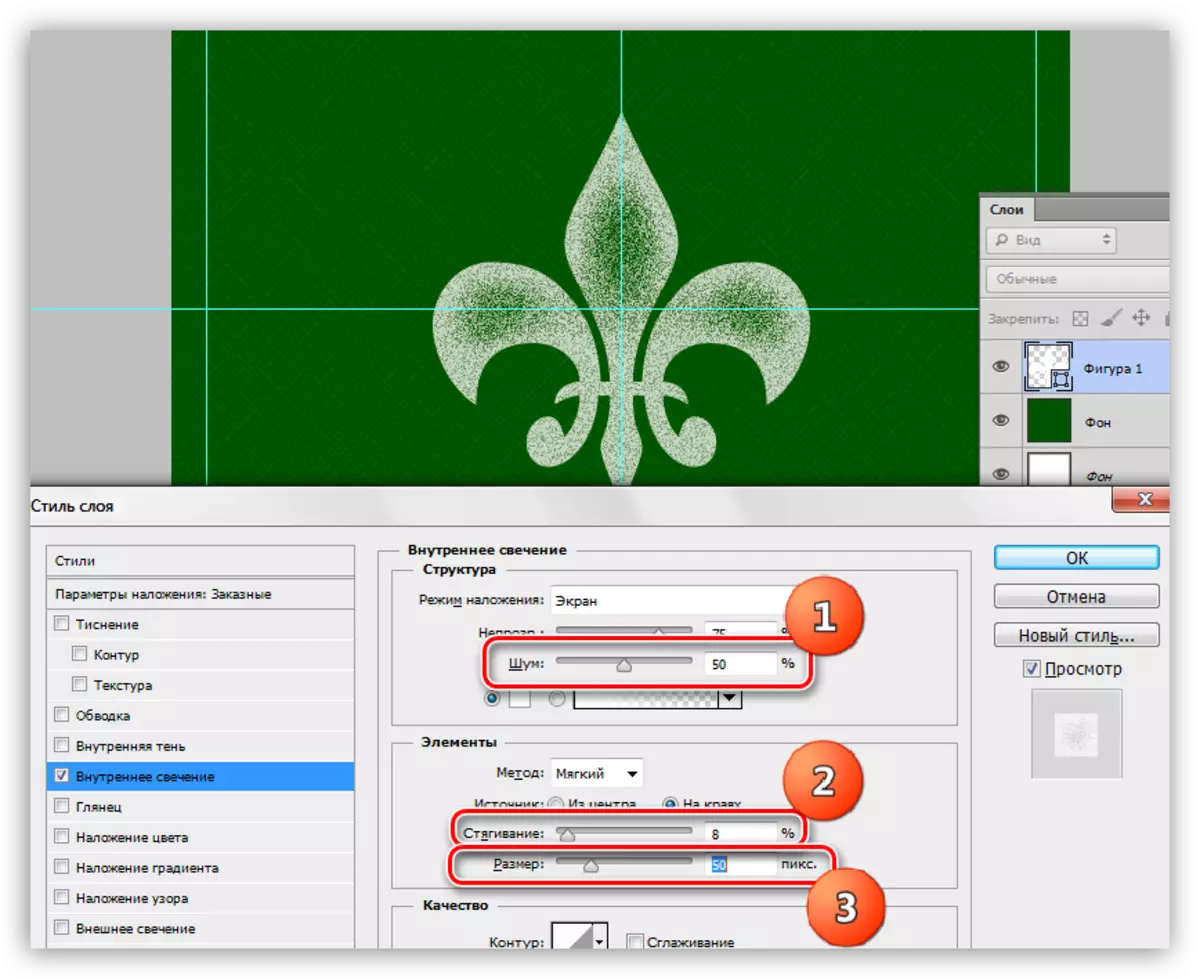
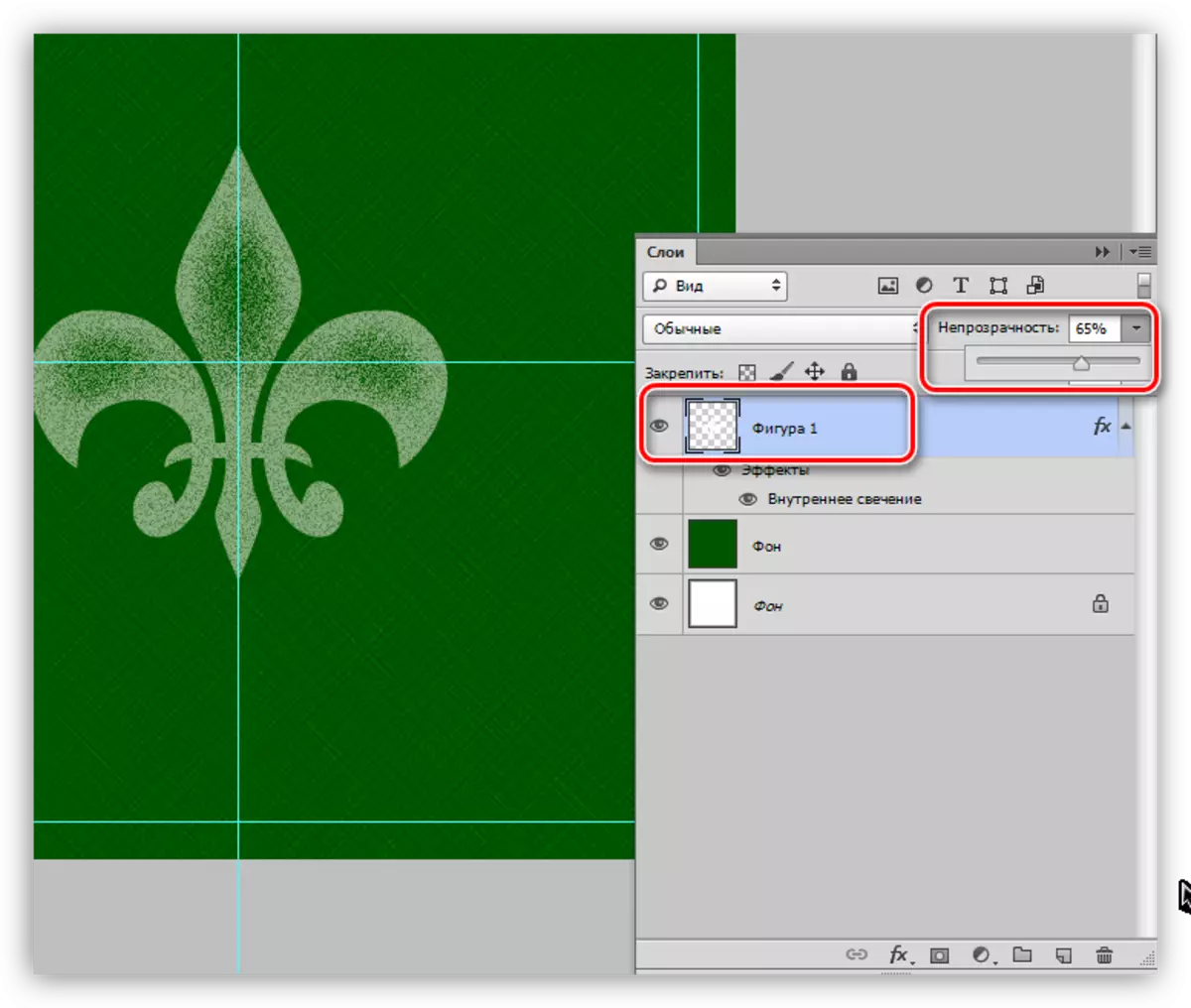
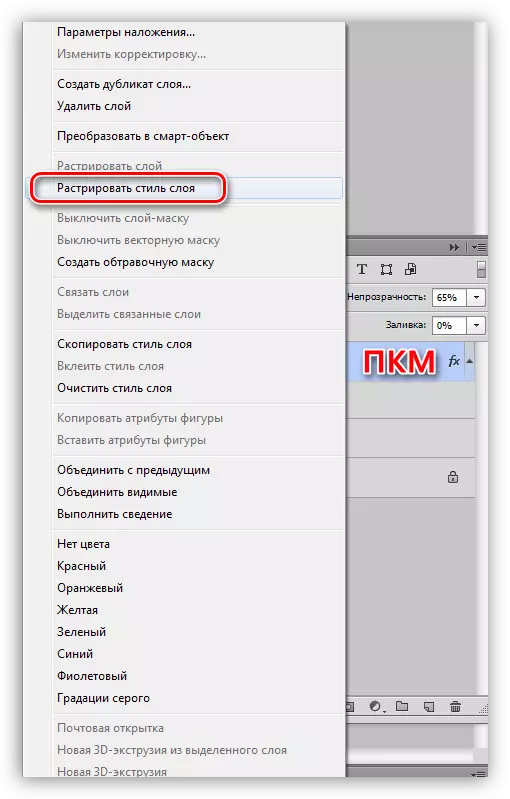
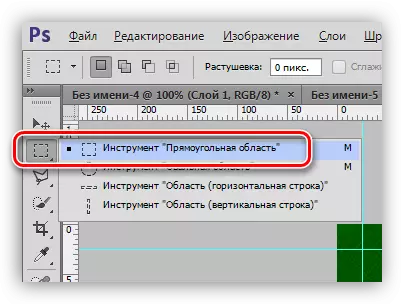
আমরা গাইড দ্বারা সীমিত বর্গক্ষেত্র সাইট এক বরাদ্দ।
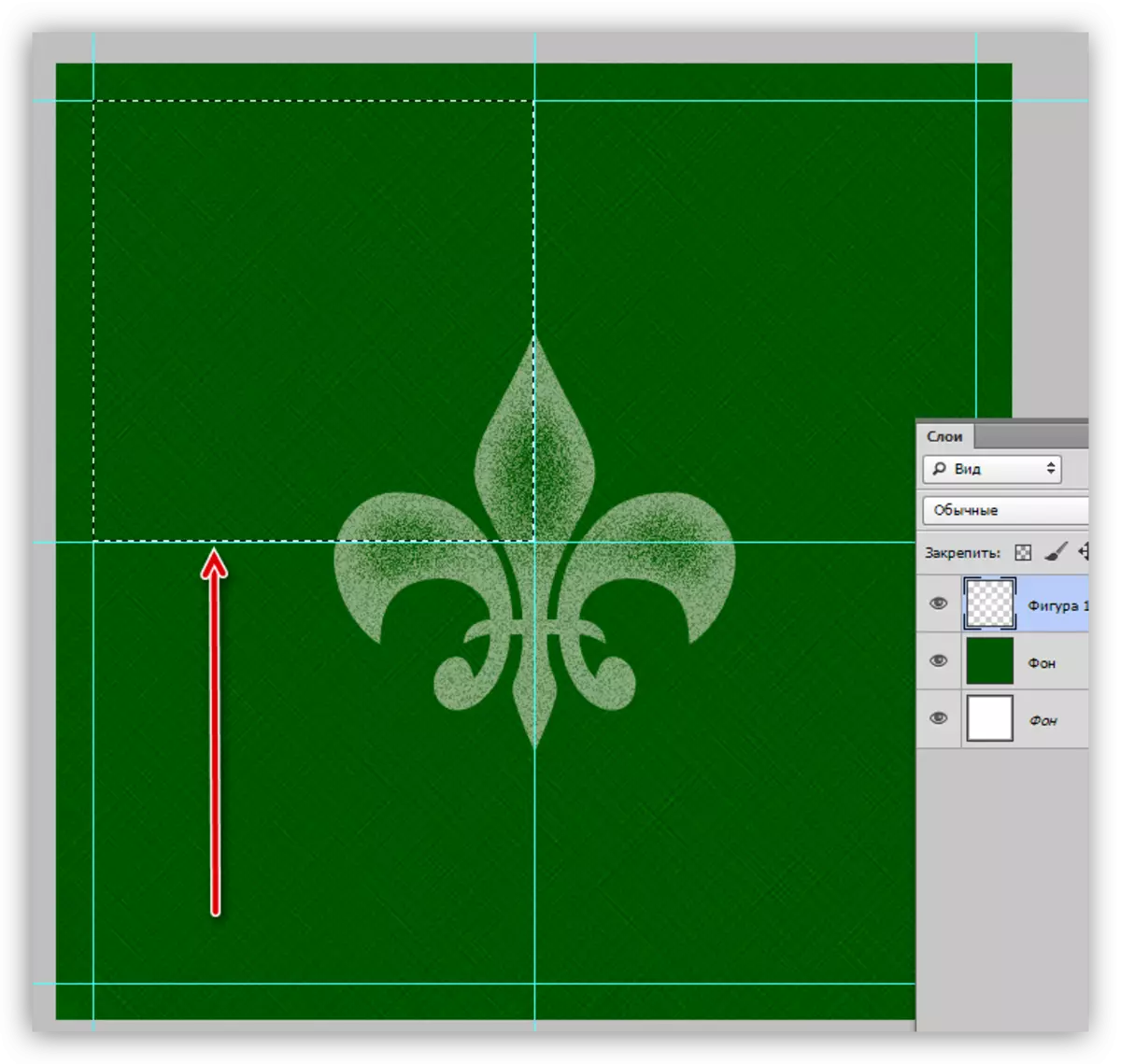
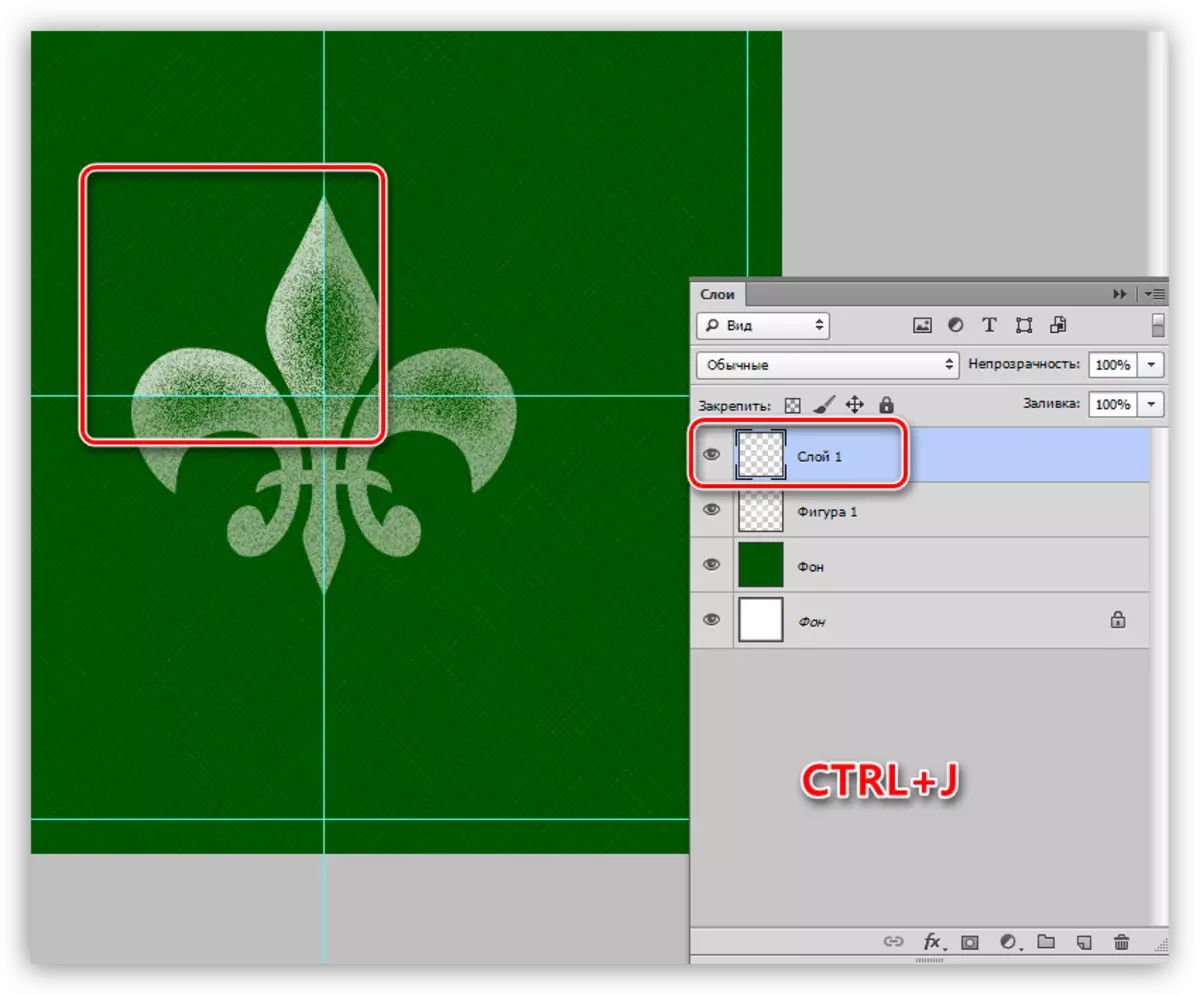
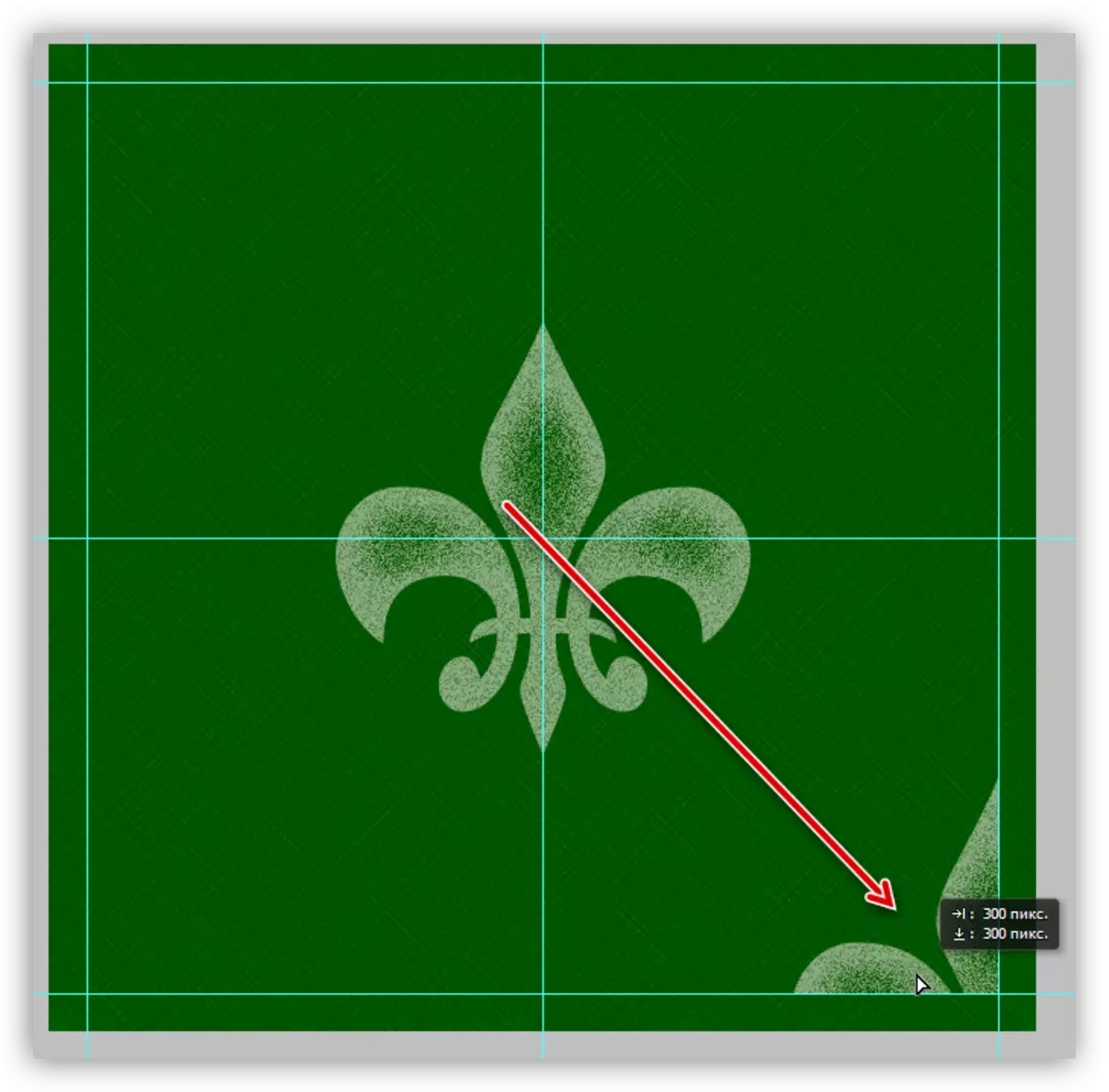
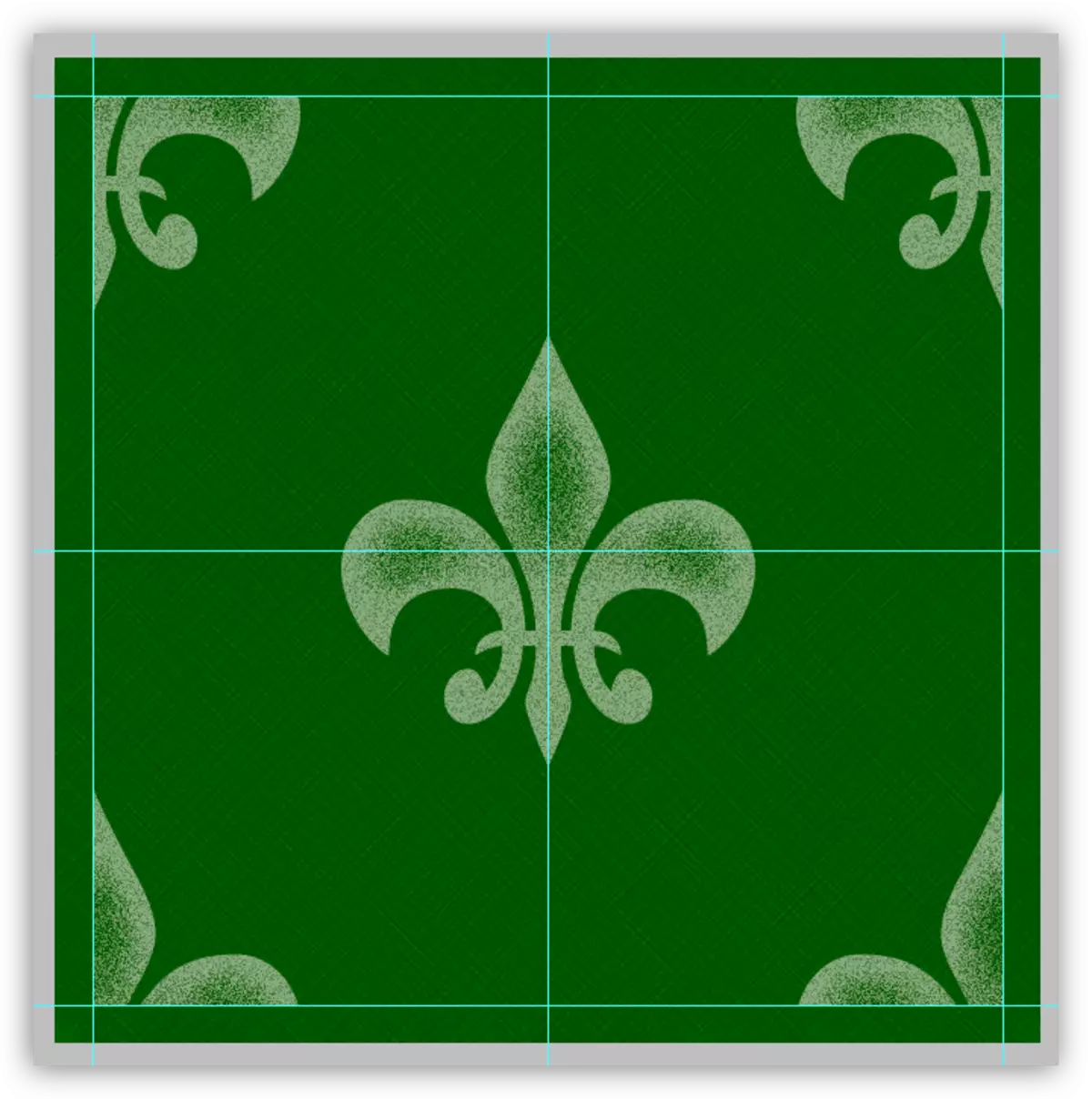
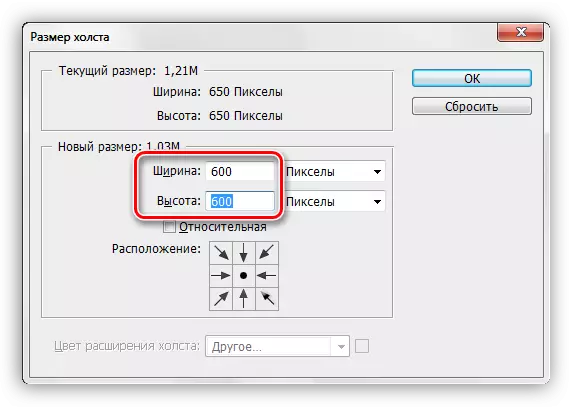
আমরা এই workpiece পেতে:

আরও কর্মের উপর নির্ভর করে, আমরা কিভাবে ছোট (বা বড়) প্যাটার্ন পেতে পারি।
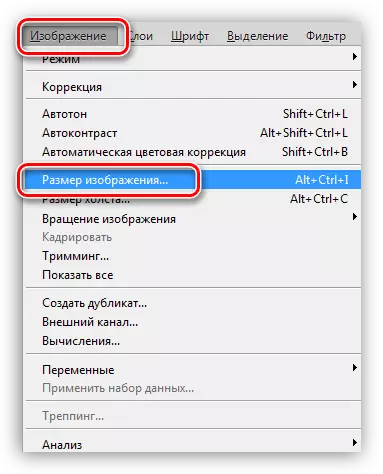
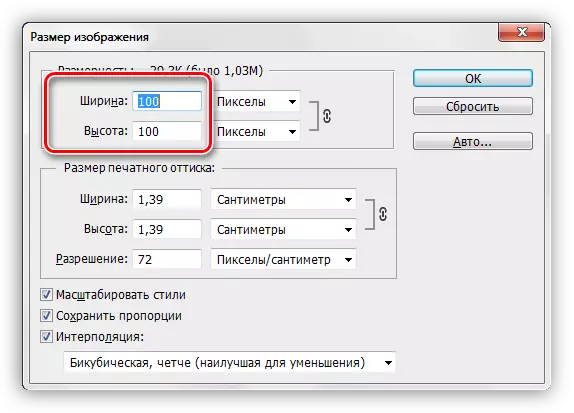
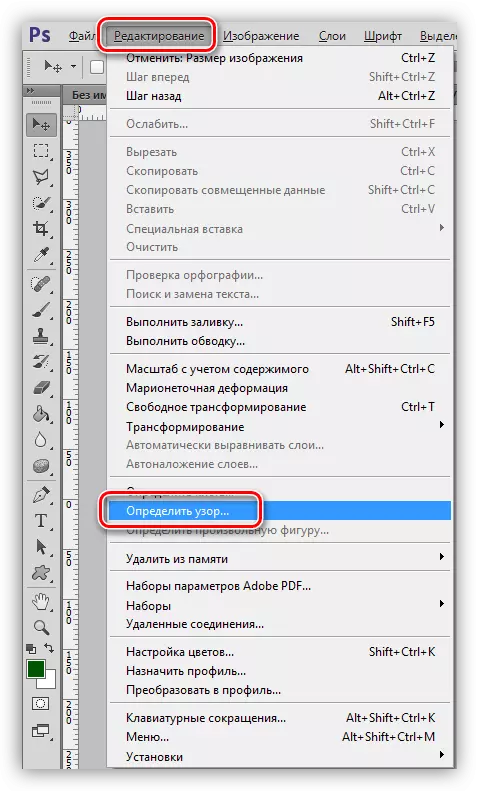
আমরা নামটির প্যাটার্নটি দিই এবং ঠিক আছে ক্লিক করুন।
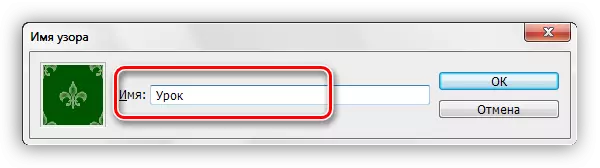
এখন আমরা সেট একটি নতুন এক আছে, পদ্ধতিগতভাবে তৈরি প্যাটার্ন।

এটা এই মত দেখায়:
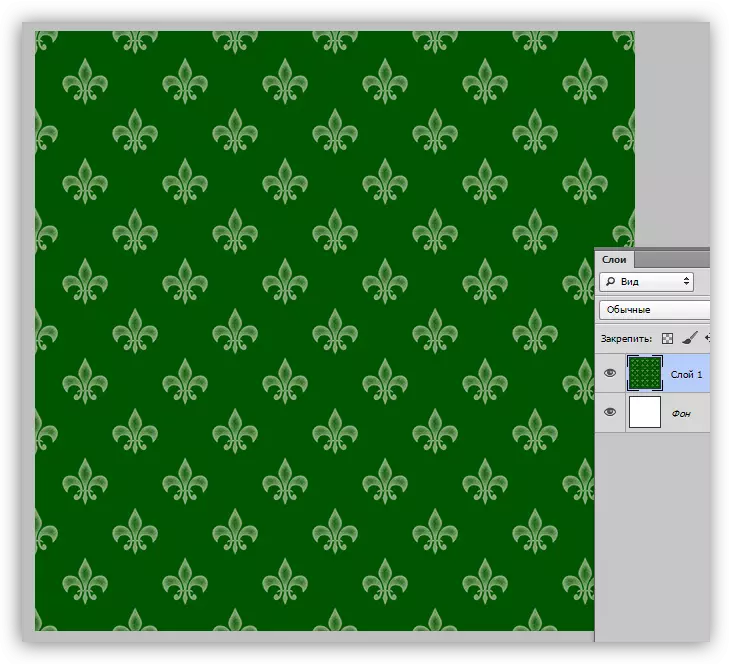
আমরা দেখতে পারেন, টেক্সচার খুব দুর্বল প্রকাশ করা হয়। পটভূমি লেয়ারে "ক্রস স্ট্রোক" ফিল্টারের প্রভাব দ্বারা এটি বাড়ানো যেতে পারে ঠিক করুন। ফটোশপে একটি কাস্টম প্যাটার্ন তৈরি করার চূড়ান্ত ফলাফল:

নিদর্শন সঙ্গে একটি সেট সংরক্ষণ
তাই আমরা বিভিন্ন নিজস্ব নিদর্শন তৈরি। কিভাবে বংশধরদের এবং আমাদের নিজস্ব ব্যবহারের জন্য তাদের সংরক্ষণ করবেন? সবকিছু বেশ সহজ।
- আপনি "সম্পাদনা - সেট - সেটিংস" মেনুতে যেতে হবে।
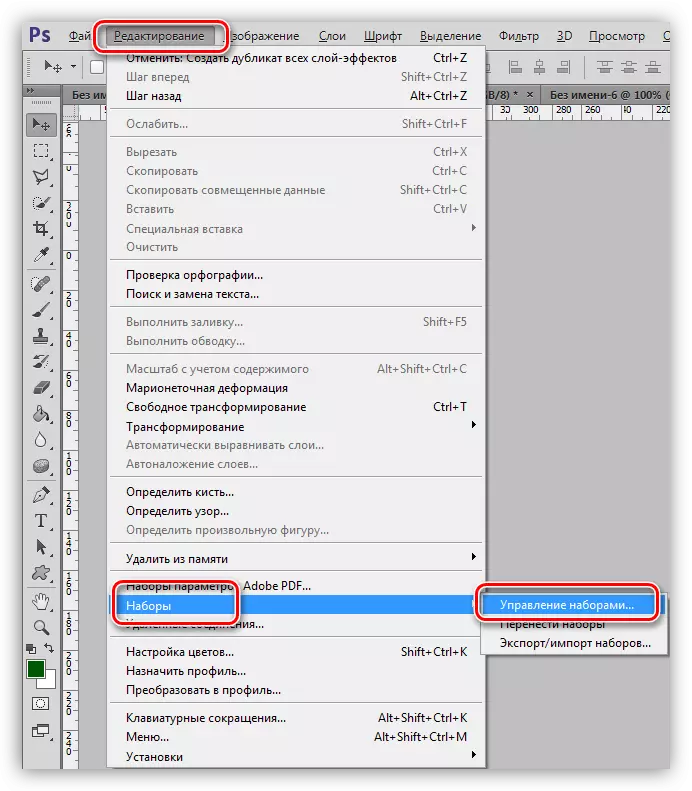
- খোলা উইন্ডোতে, "নিদর্শন" সেটিংসের ধরনটি নির্বাচন করুন,
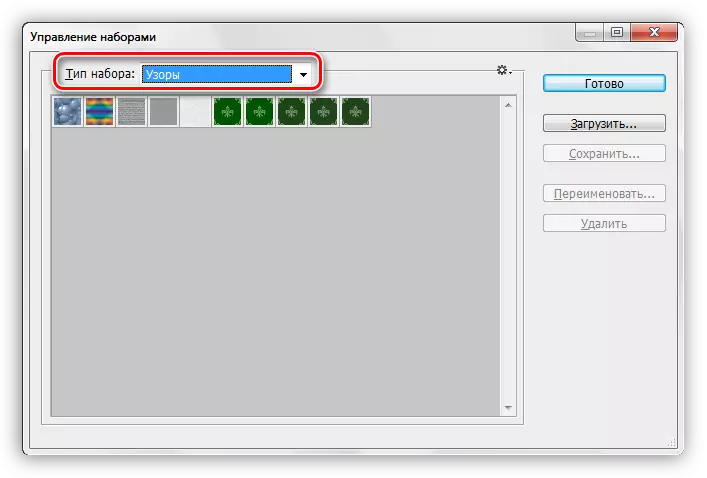
Ctrl ক্লিক করুন এবং ঘুরে পছন্দসই নিদর্শন হাইলাইট করুন।
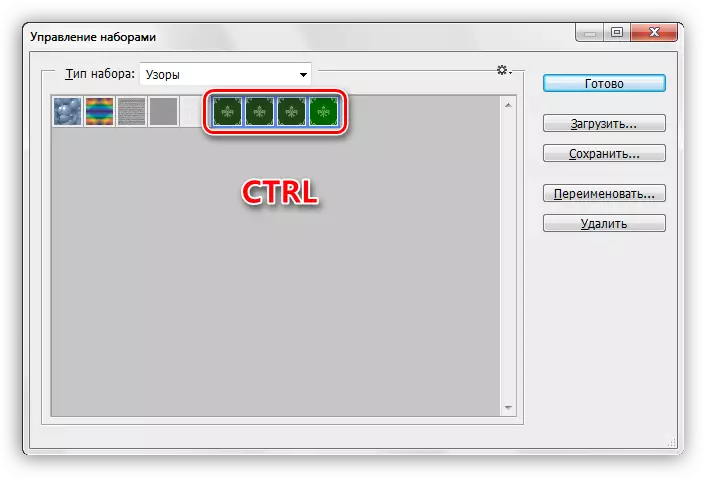
- "সংরক্ষণ করুন" বোতাম টিপুন।
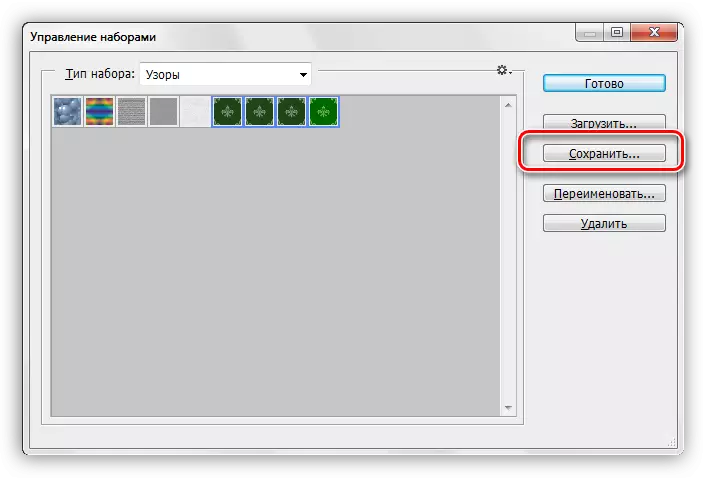
সংরক্ষণ এবং ফাইল নাম একটি জায়গা নির্বাচন করুন।
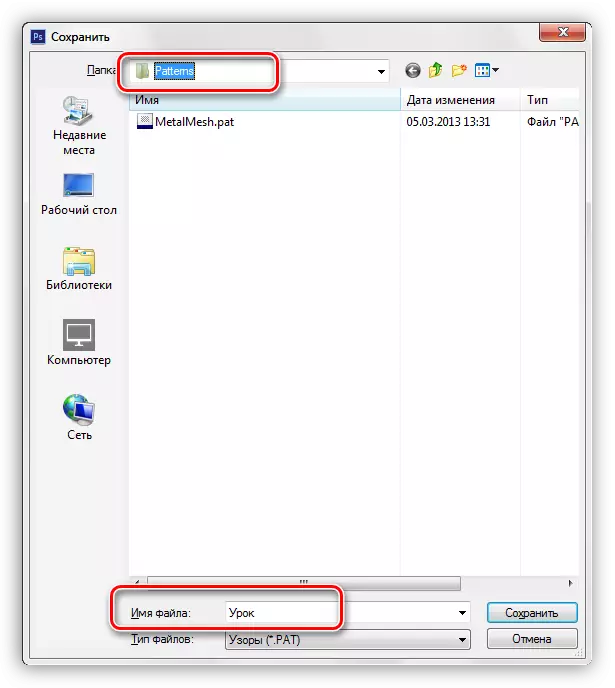
প্রস্তুত, নিদর্শনগুলির সাথে একটি সেট সংরক্ষণ করা হয়, এখন এটি একটি বন্ধুকে স্থানান্তর করা যেতে পারে, অথবা নিজেকে ভয় ছাড়াই ব্যবহার করতে পারে না যে নিরর্থক কয়েক ঘন্টা অদৃশ্য হয়ে যাবে।
এর উপর আমরা ফটোশপে সিমলেস টেক্সচার তৈরি এবং ব্যবহার করার জন্য পাঠটি শেষ করব। আপনার নিজের ব্যাকগ্রাউন্ডগুলি অন্যান্য মানুষের স্বাদ এবং পছন্দগুলির উপর নির্ভর করবেন না।
